Làm cách nào để thay đổi camera trong Microsoft Teams?

Tìm hiểu cách bật máy ảnh của bạn trong Microsoft Teams và khắc phục sự cố trong trường hợp máy ảnh không hoạt động.
Đây là câu hỏi của một độc giả
Trong vai trò trước đây của tôi, tôi cần sử dụng Slack hàng ngày, do đó tôi đã cài đặt nó trên máy tính xách tay Windows của mình và tự động mở khi tôi khởi động máy. Trong nhiệm vụ dự án hiện tại của tôi, tôi hiếm khi sử dụng Slack, nhưng thỉnh thoảng tôi có thể cần nó; Do đó, tôi quyết định cài đặt ứng dụng này. Bạn có thể vui lòng cho tôi biết làm cách nào để ngăn ứng dụng khởi chạy khi khởi động không?
Cảm ơn câu hỏi của bạn. Trong bài đăng ngắn này, chúng tôi sẽ hướng dẫn bạn cách tắt Slack tự động khởi động trong Windows. Chúng tôi sẽ xem xét hai cách khác nhau để làm điều đó: từ hệ điều hành và từ chính ứng dụng Slack. Just FYI - Chúng tôi cũng có một hướng dẫn tương tự cho Webex và Zoom .
Tắt tự động khởi động Slack trong Windows 10:
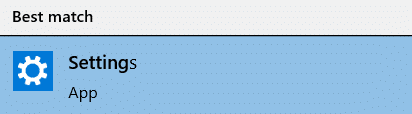
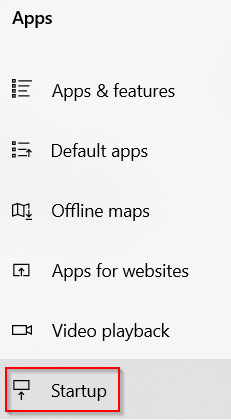

Tắt tự động khởi động từ Slack
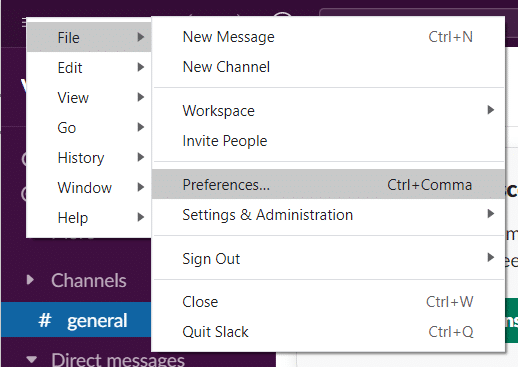
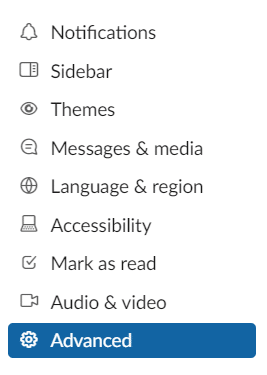
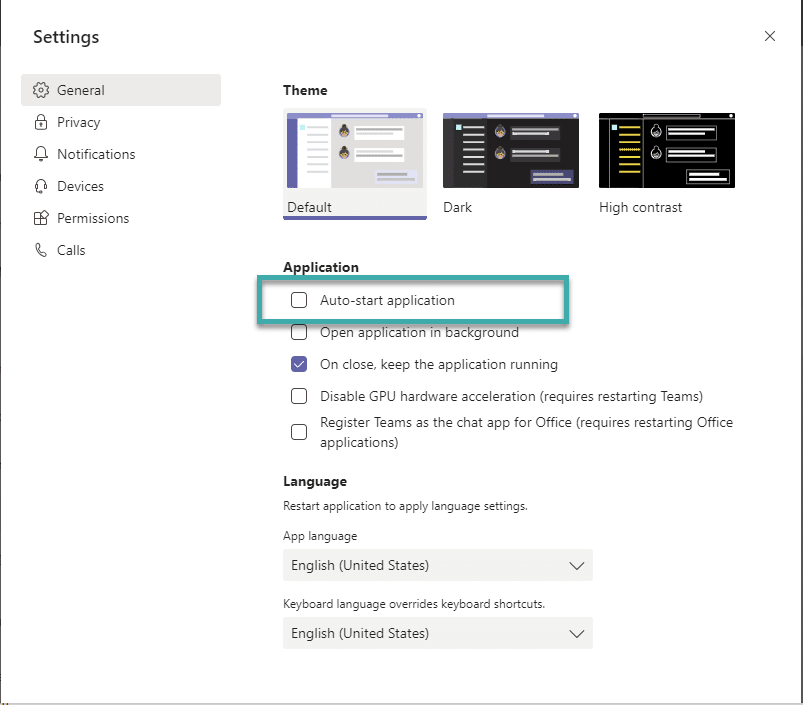
Một tùy chọn khác là xem lại các ứng dụng khởi động của bạn thông qua Trình quản lý tác vụ, cho phép bạn dễ dàng nghiên cứu từng ứng dụng hơn và đánh giá tốt hơn xem có nên tắt ứng dụng đó hay không. Trong Windows 10 hoặc 11, nhấp chuột phải vào bất kỳ vùng trống nào trên Thanh tác vụ. Từ menu bật lên, hãy nhấp vào Trình quản lý tác vụ.
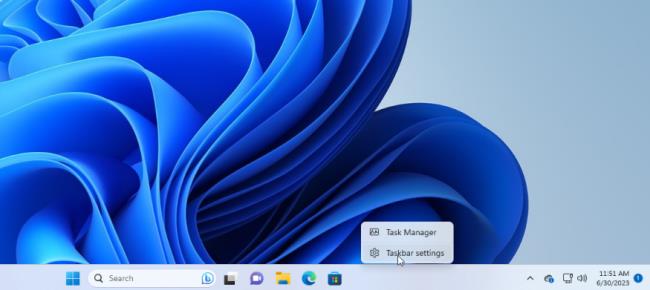
Sau đó, cửa sổ Trình quản lý tác vụ sẽ xuất hiện. Trong Windows 10, hãy nhấp vào tab dành cho Khởi động (bạn có thể cần phải nhấp vào Thêm chi tiết đầu tiên). Trong Windows 11, hãy nhấp vào danh mục dành cho Ứng dụng khởi động.
Bạn sẽ thấy danh sách tất cả các ứng dụng tự động khởi động mỗi khi Windows tải. Một số chương trình bạn có thể nhận ra; những người khác có thể không quen thuộc. Thử thách ở đây là tìm kiếm những ứng dụng không cần khởi chạy khi khởi động trong khi không làm phiền những ứng dụng đã khởi chạy.
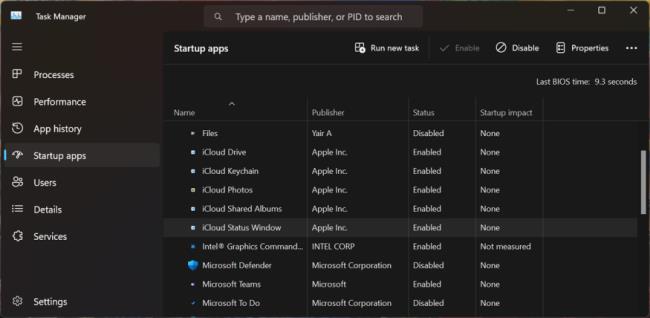
Theo mặc định, danh sách phải được sắp xếp theo tên nhưng bạn có thể nhấp vào bất kỳ tiêu đề nào để sắp xếp danh sách theo nhà xuất bản phần mềm, trạng thái khởi động và tác động khởi động. Nhấp vào một tiêu đề cụ thể lần thứ hai để đảo ngược thứ tự. Để loại bỏ một ứng dụng khỏi trình tự khởi động, nhấp chuột phải vào ứng dụng đó và chọn Tắt. Mọi thứ bị tắt sẽ được gắn nhãn như vậy trong cột Trạng thái.
Cách an toàn nhất của bạn là tắt từng ứng dụng một, khởi động lại PC, sau đó đảm bảo rằng bạn và Windows có thể hoạt động mà không cần chương trình chạy khi khởi động. Nếu bạn gặp bất kỳ sự cố nào với chương trình bạn đã tắt, hãy quay lại màn hình Cài đặt hoặc Trình quản lý tác vụ và chào đón chương trình đó trở lại quy trình khởi động của bạn.
Nếu bạn không thể xác định một ứng dụng cụ thể theo tên hoặc nhà xuất bản của ứng dụng đó, hãy nhấp chuột phải vào ứng dụng đó và chọn Thuộc tính. Thao tác này sẽ mở ra một cửa sổ Thuộc tính tệp có thể tiết lộ thêm thông tin chi tiết về nó, bao gồm mô tả và số phiên bản.
Nếu bạn không chắc chắn liệu mình có nên tắt tính năng khởi chạy một ứng dụng nhất định khi khởi động hay không, hãy nhấp chuột phải vào ứng dụng đó và chọn Tìm kiếm trực tuyến. Windows chạy tìm kiếm Bing trong trình duyệt web của bạn cho chương trình đó. Sau đó, bạn có thể xem qua kết quả để theo dõi thông tin và lời khuyên về việc có nên chặn chương trình khởi động hay không.
Tìm hiểu cách bật máy ảnh của bạn trong Microsoft Teams và khắc phục sự cố trong trường hợp máy ảnh không hoạt động.
Tìm hiểu cách kiểm tra thiết bị video, micrô và âm thanh của bạn trước khi thực hiện một cuộc gọi Thu phóng.
Tìm hiểu cách dễ dàng tiếp tục và xóa biểu tượng mắt của Nhóm đã đọc tin nhắn khỏi cuộc trò chuyện của bạn.
Tìm hiểu cách đặt tên và ảnh hồ sơ Nhóm Webex của bạn.
Làm cách nào để tắt tính năng tự động ghi trong Zoom và bật ghi thủ công?
Tìm hiểu cách xóa hoặc ẩn tin nhắn Microsoft Teams và lịch sử cuộc trò chuyện.
Tìm hiểu cách bạn có thể tắt Slack từ danh sách khởi động Windows.
Tìm hiểu cách giữ cho bạn trạng thái Microsoft Teams luôn sẵn sàng / hoạt động / xanh lục ngay cả khi hệ thống của bạn không hoạt động; thay vì đồng bộ với Skype.
Tìm hiểu cách bạn có thể tắt cuộc họp Webex tự động khởi động
Tìm hiểu cách đặt múi giờ trong Microsoft Teams phiên bản web để múi giờ được đồng bộ hóa với phiên bản máy tính để bàn của bạn.








